Sie wollen nicht, dass Ihr E-Learning-Projekt nach jeder Frage eine Meldung auswirft, die der Lernende erst bestätigen muss, um zur nächsten Frage zu gelangen? Die Lösung in diesem Artikel.
Einführung
Standardmäßig erstellt Captivate zusammen mit jeder Frage eine Richtig-, eine Unvollständig- und eine Fehlermeldung. Je nach dem, welcher Zustand zutrifft – wenn der Lernende eine Frage also richtig, unvollständig oder falsch beantwortet – erscheint eine Meldung (mit einem in den Voreinstellungen definierbaren Standardtext). Um mit dem Quiz fortfahren zu können, muss der Lernende diese Meldung bestätigen. Wie jedoch lässt sich dies unterbinden? Wie fährt das Projekt automatisch fort, wenn der Lernende eine Frage z. B. richtig beantwortet?
Meldungen bei Fragefolien konfigurieren
Wenn Sie möchten, dass das Quiz bei einer richtigen Antwort automatisch fortfährt, dann gehen Sie wie folgt vor:
- Rechtsklicken Sie auf eine Fragenfolie und wählen Sie Frage bearbeiten.
- Wählen Sie das Register Optionen.
- Deaktivieren Sie unter Bei richtiger Antwort die Option Richtig-Meldung anzeigen.
- Klicken Sie auf OK und testen Sie das Ergebnis in der Vorschau.
Bei einer richtigen Antwort fährt das Quiz nun automatisch fort.
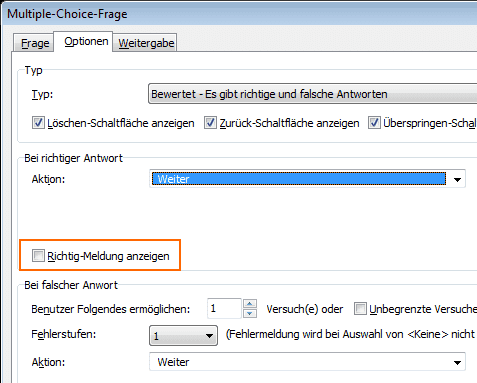
Hinweis: Diese Option können Sie leider nicht in den zentralen Quizvoreinstellungen vorgeben. Auch die Funktion Auf alle anwenden gibt es für diesen Fall nicht. Sie müssen diese Einstellung also für jede Fragenfolie einzeln tätigen. Tipp: Wenn Sie sich gerade im Erstellungsprozess befinden: Sie können bestehende Fragefolien auch mit [Strg]+[D] duplizieren. Das Duplikat hat dann selbstverständlich auch die gleichen Einstellungen wie das Original.
1 Gedanke zu „Quicktipp: Automatischer Folienübergang bei Fragefolien“
Hallo tecwriter,
interessanter Beitrag. Allerdings finde ich diese Funktion bei mir nicht (2019 Release).
Auf keiner der Fragefolien erscheint beim Rechtsklick die Möglichkeit ‘Frage bearbeiten’.
M.